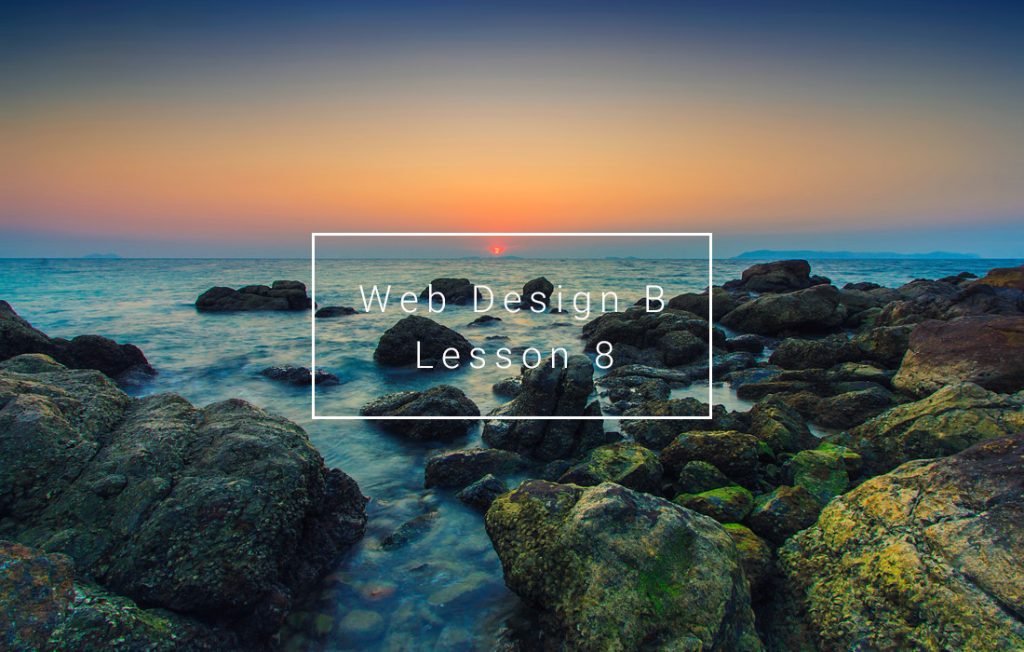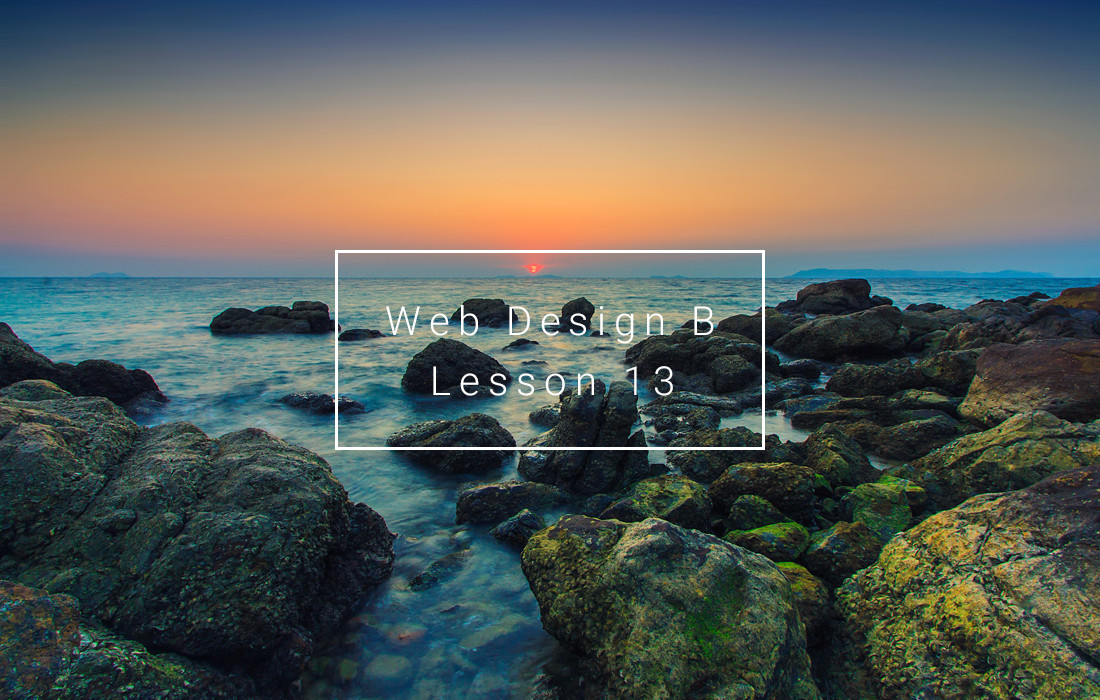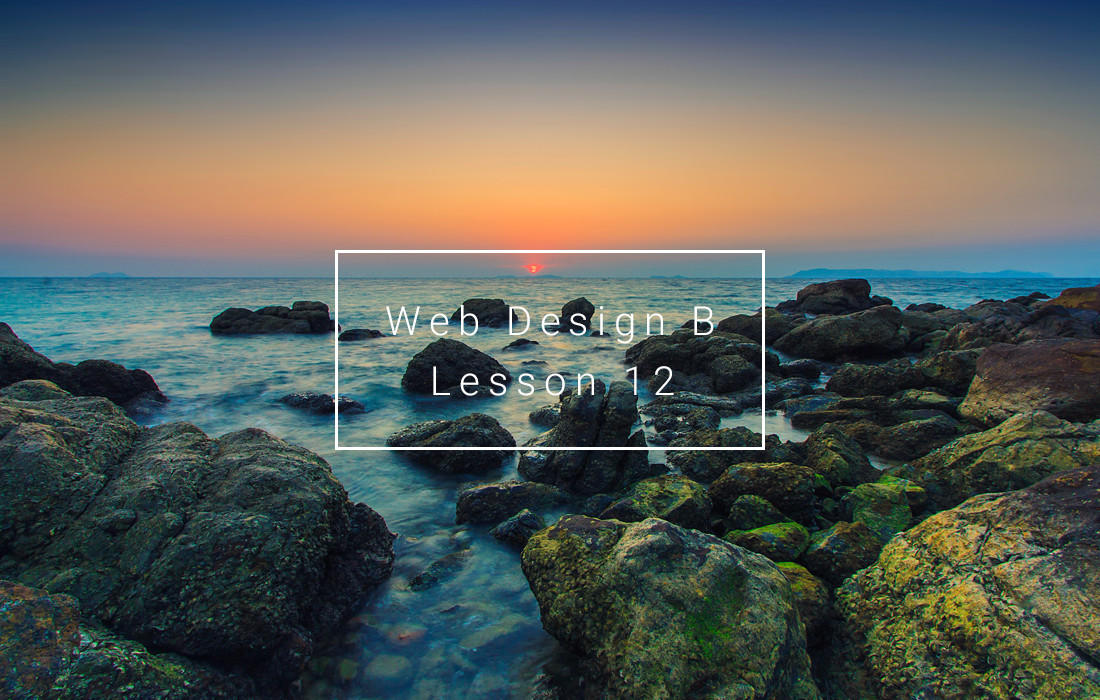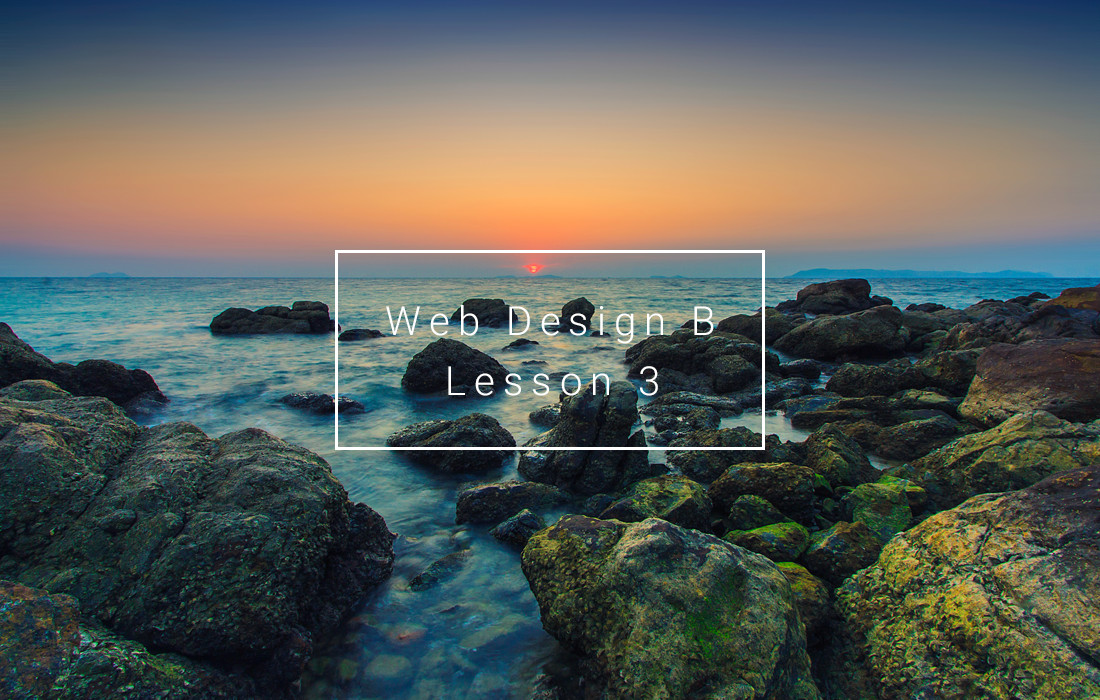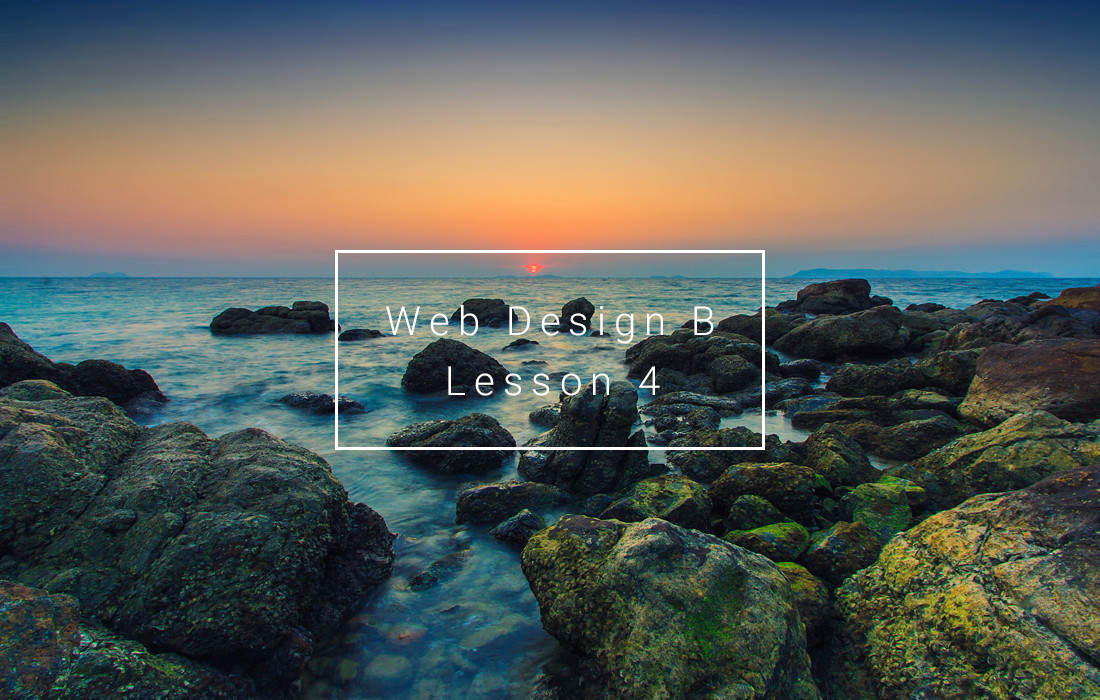Sponsored Link
この記事の目次
前回の振り返り
前回はテキストの演習03のトレースを途中まで行い、以下のIllustratorスキルを習得しました。
- シアーツールを使ってテキストを変形する
- アピアランスを使ってオブジェクトの塗りから文字の背景を作る
「ハッピークリスマスキャンペーン」のアーチの文字のトレースで終わっていたので、その続きを行いましょう。
編集中のファイルは間違いがなければ「学籍番号_trace03.ai」のはずです。
まずIllustratorを開く前に使用するフォントのインストールを行っておきましょう。
サンプルファイル内のTrue TypeフォントファイルをドラッグやShiftクリックで全て選び、
「右クリック > インストール」でインストールしておいてください。
演習03 デザイントレース「キャンペーンのDM」 後編の後編
トレース・模写の条件(再掲)
では記事を開きトレース作業を行いましょう。その際の条件は以下。
- 「ファミリーモール」の文字列を自分の氏名に変更する。
以上です。
今回はそのままYoutubeを開いてしまいましょう。
課題の提出
ではトレースを行った「キャンペーンのDM」を提出しましょう。
課題の提出形式はjpg以外は受け付けられないようになっています。
必ずjpgに書き出して提出してください。
手順は以下。
- 上部メニューから❶「ファイル」→❷「書き出し」→❸「Web用に保存(従来)」をクリックする。
- 「Web用に保存」ポップアップの右側の「名前」のプルダウンから「JPEG高」を選択し、下の保存ボタンをクリックする。
- 「Web用に保存」ウィンドウがでてくるので、左側のフォルダショートカットから保存先のフォルダを選択し、
ファイル名に「学籍番号_trace03」を入力、最後に「保存」ボタンをクリックすると書き出しが完了する。
※ファイル名が上記と違うものは課題点の加点対象外です。
では、以下のフォームの必要項目に記入を行い、送信を行ってください。
演習05 デザイントレース「ドーナッツ屋のポスター」 その1
トレース・模写の目的
では記事を開きトレース作業を行いましょう。その際の条件は以下。
- 「どちらを選ぶかはあなた次第!」の「あなた」を自分の氏名(ひらがな)に変更する。
以上です。
ただ今回のトレース演習は作業工程がとても多く動画が長いため、
以後3回に分けてトレースを行いたいと思います。
では記事を開いてみましょう。